Live płytki na komputerach stacjonarnych 11 i 10 w płytkach na żywo w dowolnym miejscu

- 3193
- 1024
- Hilarion Jarosz
W systemie Windows 11 Microsoft odmówił użycia „płytek na żywo” w menu Start. Niemniej jednak możliwość korzystania z żywych płytek w postaci widżetów na komputerze stacjonarnym i dodatkowych możliwości są dostępne przy użyciu prostego programu bezpłatnych płytek na żywo w dowolnym miejscu. Program działa również dla systemu Windows 10, w rzeczywistości został pierwotnie stworzony dla tej wersji systemu.
W tej krótkiej recenzji - o funkcjach programu na żywo w dowolnym miejscu, zauważonym przez niuanse podczas korzystania z żywych płytek w systemie Windows 11 lub Windows 10 oraz na tworzeniu własnych kafelków na komputerze.
Korzystanie z programu na żywo w dowolnym miejscu
Zacznę od obrazu, który pokazuje, co dokładnie pozwala na to, aby program był przedmiotem danych, zrzut ekranu jest wykonany w systemie Windows 11.

Jeśli jesteś zainteresowany, możesz pobrać płytki na żywo w dowolnym miejscu za darmo ze sklepu Microsoft Store.
Po uruchomieniu programu będziesz mieć prosty interfejs z kilkoma kartami, na których wykonywane są wszystkie niezbędne działania w celu skonfigurowania widżetów i płytek na żywo na pulpicie:
- Wszystkie aplikacje - polecam rozpoczęcie od tej karty, zawiera wszystkie zainstalowane aplikacje, zarówno z Microsoft Store Store, jak i klasycznych programów i elementów sterujących Windows 11/10. Jeśli naciśniesz prawy przycisk dla dowolnej aplikacji, możesz wybrać element „Utwórz widżet” (dostępne są inne elementy: na przykład utworzenie skrótu lub naprawienie w menu Start), aby utworzyć płytki na pulpicie. Możesz przeciągnąć płytkę do żądanej lokalizacji za pomocą myszy.
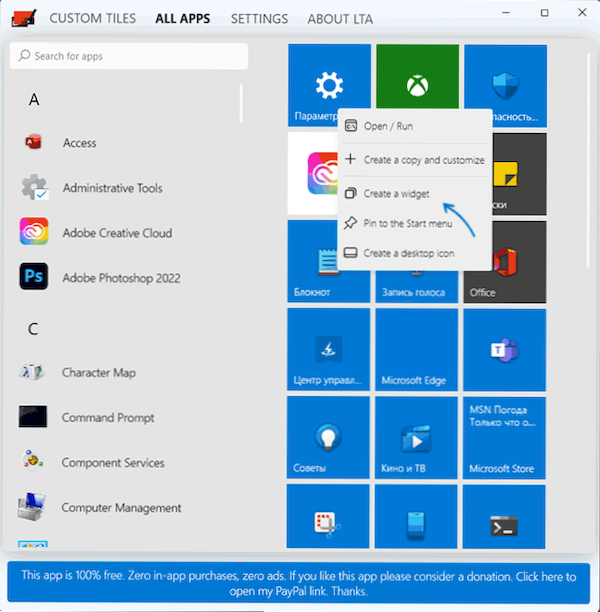
- W przypadku płytek utworzonych na pulpicie dostępne jest również menu kontekstowe, co pozwala zmienić rozmiar kafelki lub zaktualizować jej zawartość.
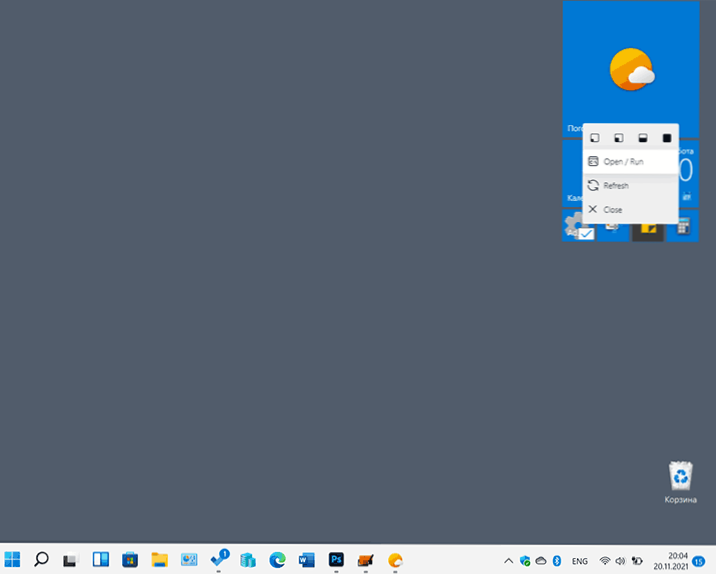
- Karta niestandardowych kafelków zawiera listę kafelków (widżetów), którą już naprawiłeś z możliwością eksportu do pliku. Z tej samej karty możemy rozpocząć tworzenie własnych kafelków, klikając „Utwórz nową kafelkę”.
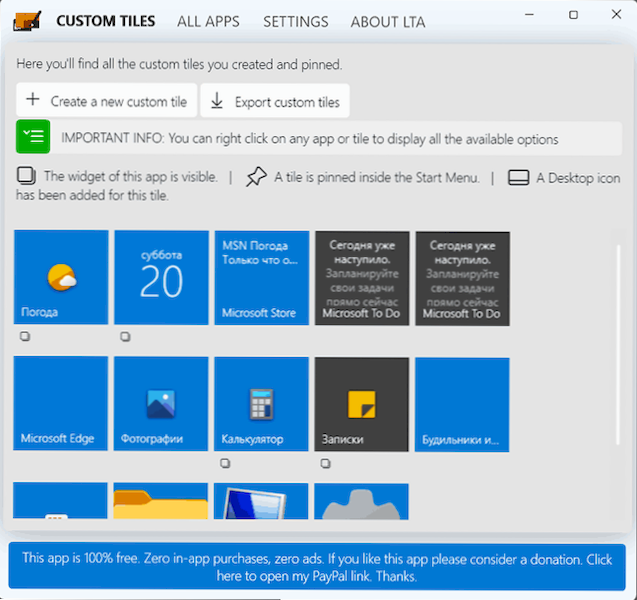
- Okno tworzenia kafelków umożliwia ustawienie obrazów dla różnych rozmiarów, w razie potrzeby wskazuj tekst na kafelku, podaj polecenie do wykonania, naciskając płytki, parametry tła i kolor tekstu.
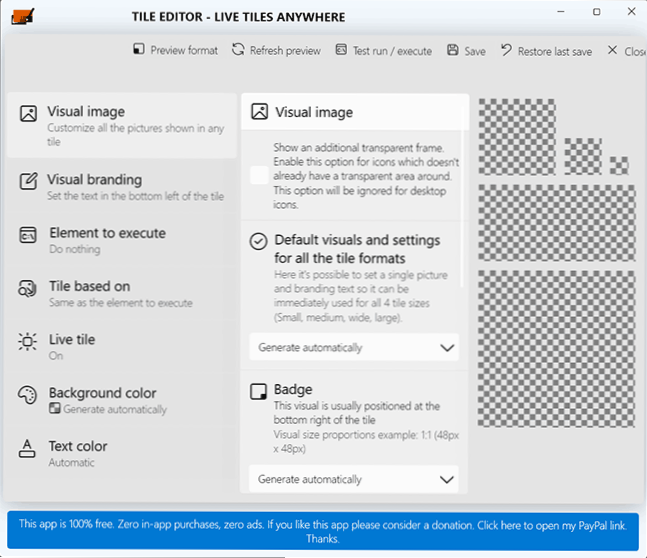
- Zakładka Ustawienia w płytkach na żywo w dowolnym miejscu służy do skonfigurowania wspólnego motywu dla widżetów (płytek) na pulpicie - możesz ustawić domyślny kolor, wyłączyć przyklejanie płytek do siatki, ustawić zaokrąglanie płytek kafelków.
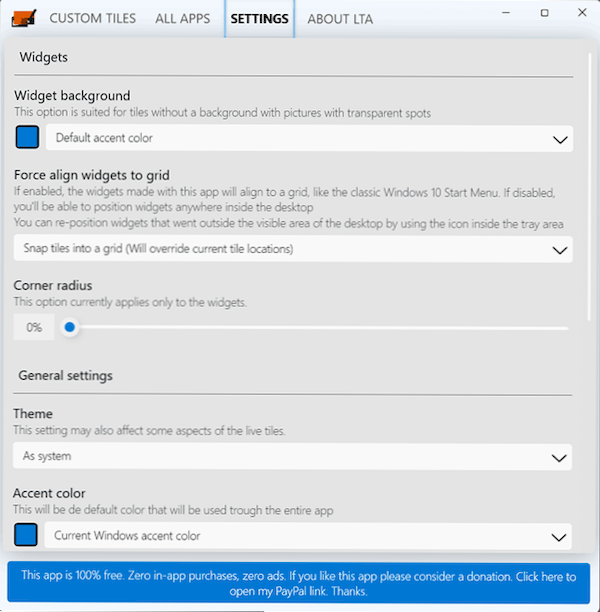
Program jest w języku angielskim, ale z dużym prawdopodobieństwem okaże się stosunkowo łatwo, aby sobie z tym poradzić. Nie wykluczam, że żywe płytki na pulpicie okażą się przydatne dla kogoś.
Możliwe problemy w pracy żywych płytek w dowolnym miejscu:
- „Żywa” zawartość znika z płytki po pewnym czasie lub wcale nie pojawia się. Możliwe rozwiązanie dla systemu Windows 11: Przejdź do parametrów - Aplikacje - Aplikacje i możliwości, znajdź aplikację dla odpowiedniej kafelki, kliknij trzy punkty po prawej stronie i wybierz „Dodatkowe parametry”. W akapicie „Rozdzielczość aplikacji w tle„ instaluj „zawsze”. Zamknij parametry, uruchom aplikację, zaktualizuj płytkę (za pomocą menu kontekstowego), zamknij aplikację.
- Na jednym z moich komputerów (Windows 11) niektóre z nich wcale nie działały podczas testowania żywych płytek. Powody nie były dla mnie jasne.
- Jest prawdopodobne, że wraz z aktualizacją aplikacji w sklepie systemu Windows Store, niektóre z nich stracą funkcjonalność żywych płytek, ponieważ sam Microsoft odmówił ich do systemu Windows

